بیش از یک راه برای ویرایش متن در Microsoft Excel وجود دارد. از تغییر حروف بزرگ تا اضافه کردن پیشوند، میتوانید از Power Query برای ویرایش انبوه متن استفاده کنید. این یک جایگزین عالی برای کارهای دستی یا توابع و فرمول ها است.
چگونه متن خود را با Power Query ویرایش کنید
برای ویرایش متن خود با استفاده از Excel Power Query، مراحل مشابهی را برای شروع دنبال خواهید کرد. هنگامی که ویرایشگر Power Query را باز کردید، می توانید قبل از انتقال داده ها به صفحه گسترده خود، یک یا چند تغییر ایجاد کنید.
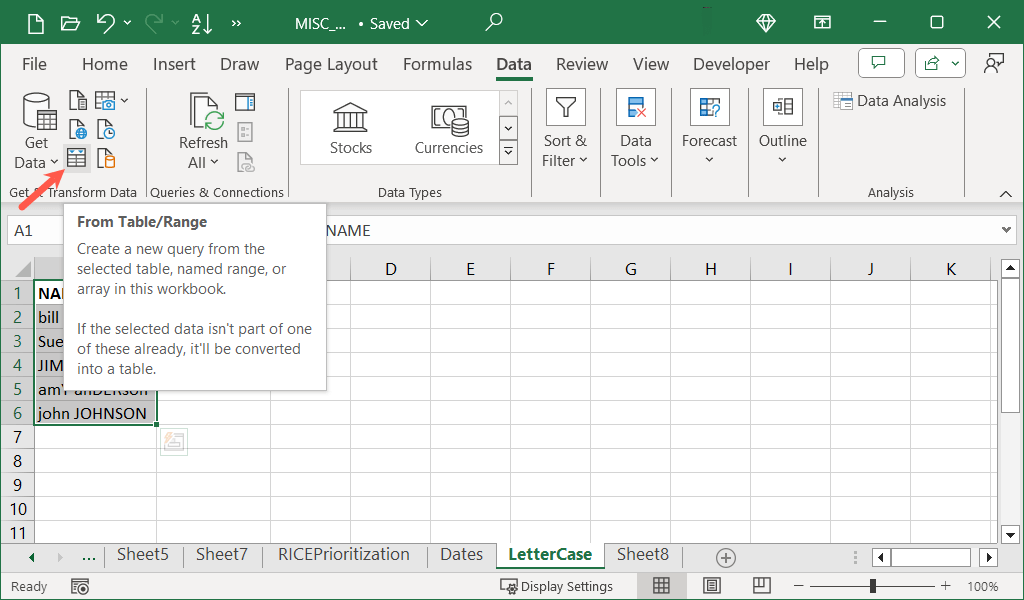
نکته: در صورت تمایل میتوانید بعداً حذف جدول در اکسل دادههای خود را به یک محدوده سلولی برگردانید.
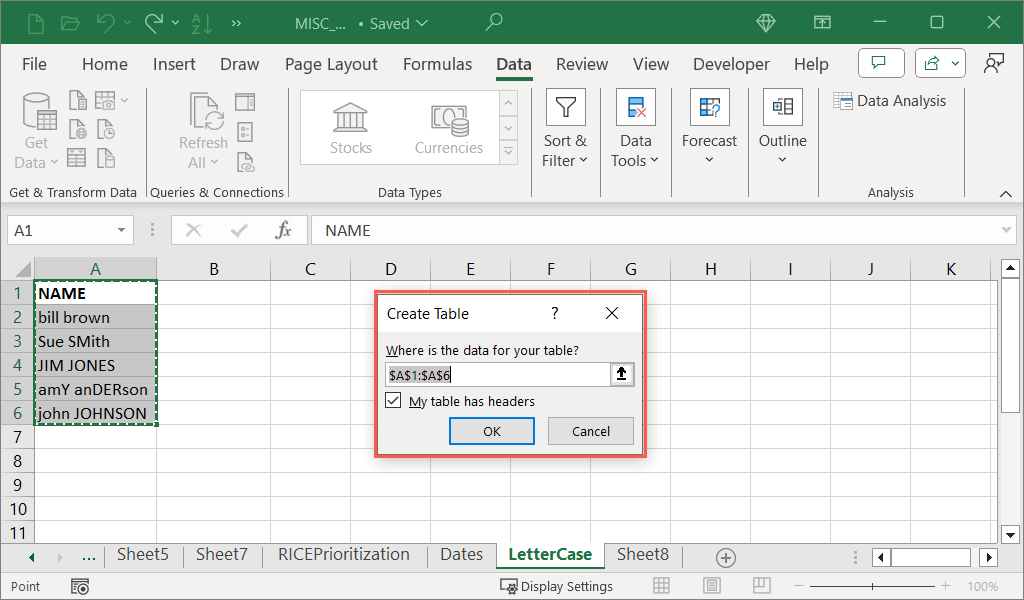
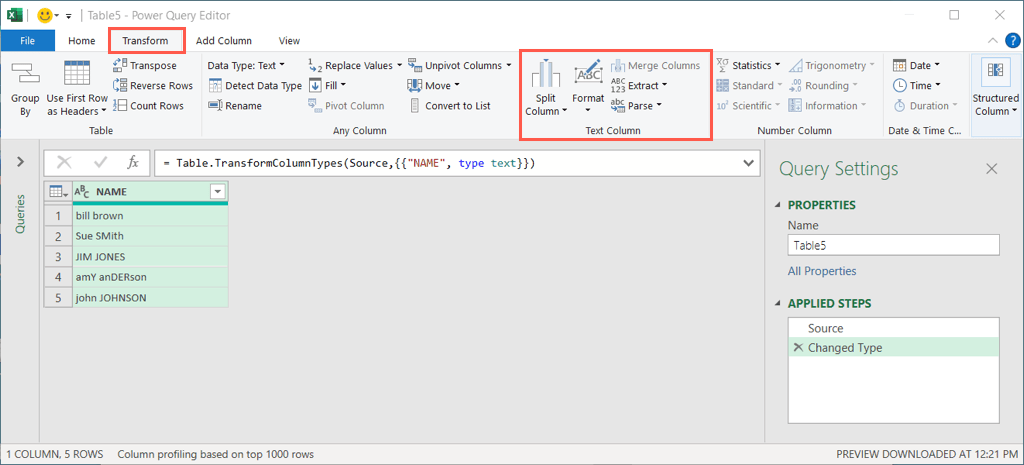
تغییر حروف کوچک با استفاده از Power Query
اگر می خواهید از Power Query برای قالب بندی متن مانند تغییر حروف استفاده کنید، چند گزینه مختلف دارید. می توانید متن را با حروف کوچک یا بزرگ بسازید و همچنین هر کلمه را در رشته بزرگ بنویسید.
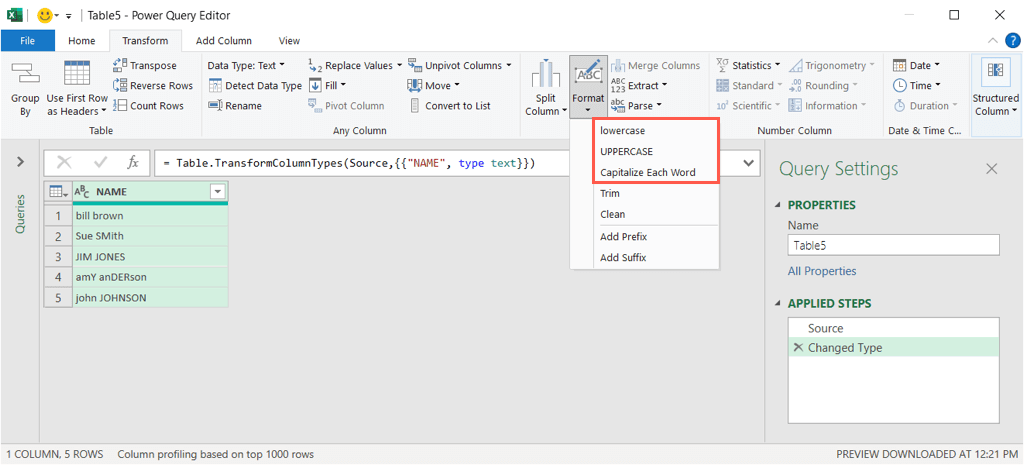 <. ol start="2">
<. ol start="2">
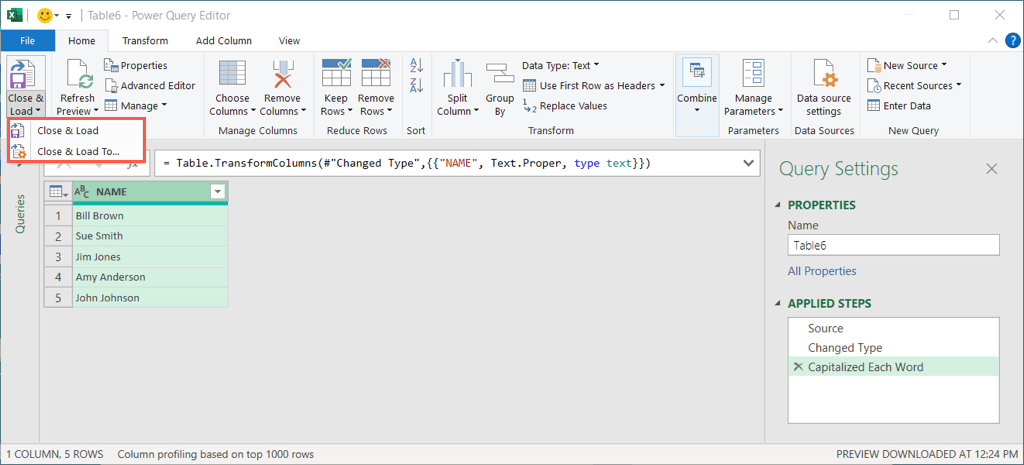
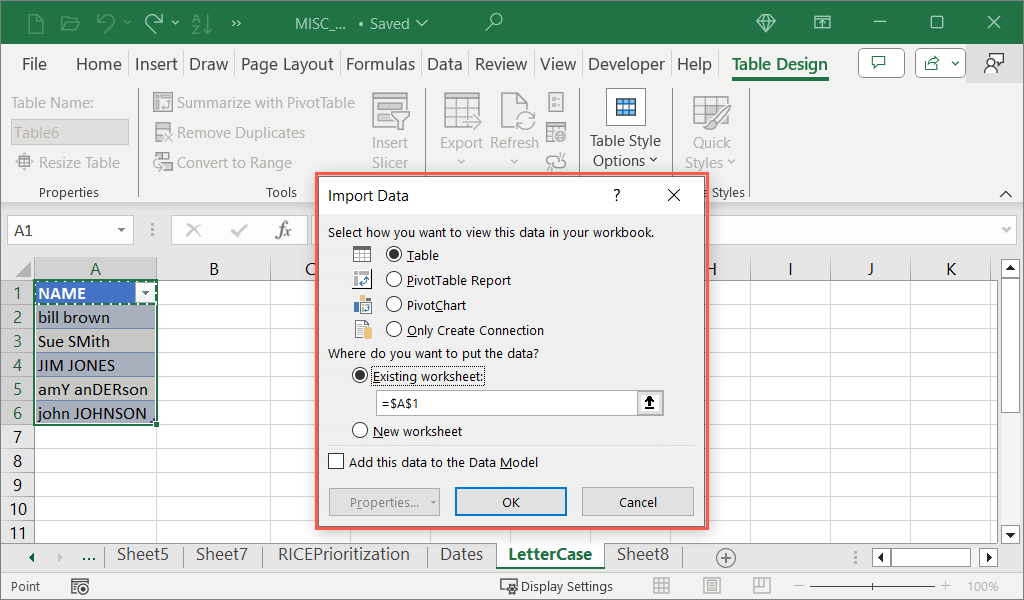
وقتی ویرایشگر Power Query بسته میشود، باید متن بهروزرسانی شدهای را ببینید که به شما امکان میدهد متن اصلی را حذف یا جایگزین کنید.
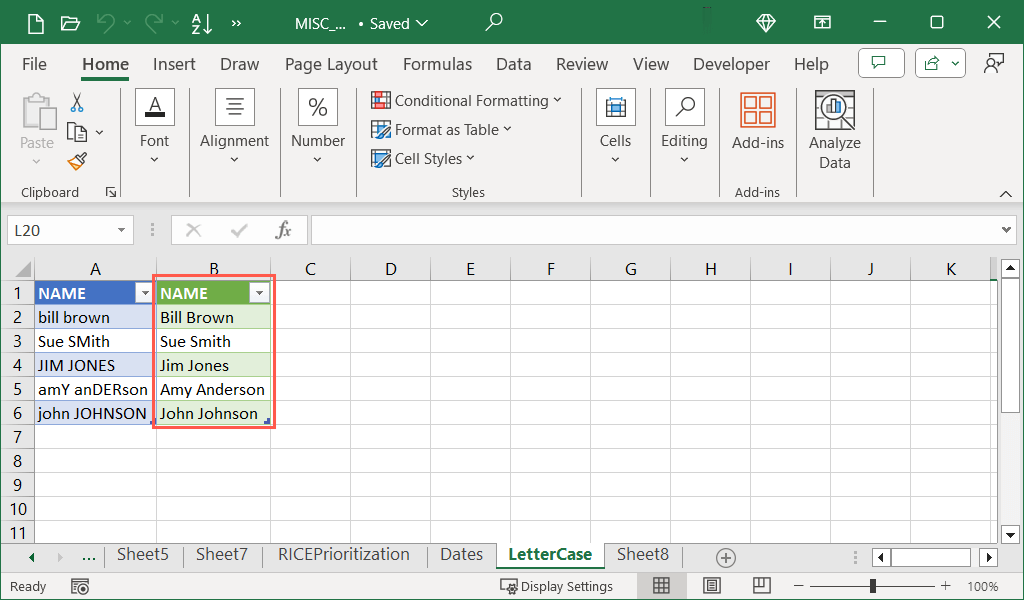
برش یا پاک کردن متن با Power Query
یک راه مفید دیگر برای استفاده از Power Query برای مقادیر متنی این است که میخواهید دادهها را پاک کنید.
با ویژگی Trim، میتوانید فضاهای اصلی و انتهایی مانند فضای اضافی را در ابتدای متن حذف کنید. توجه داشته باشید که برخلاف تابع Trim، این ویژگی فضاهای اضافی بین کاراکترها را حذف نمی کند.
با ویژگی پاک کردن، میتوانید نویسههای غیرقابل چاپ مانند برگهها یا کدهای انتهای دادهها را حذف کنید.
منوی Formatرا باز کنید و Trimیا Cleanرا انتخاب کنید و بهروزرسانی متنی خود را خواهید دید. توجه داشته باشید که اگر از گزینه Clean استفاده می کنید، ممکن است به دلیل کاراکترهای غیرقابل چاپ متوجه تفاوت آشکاری نشوید.
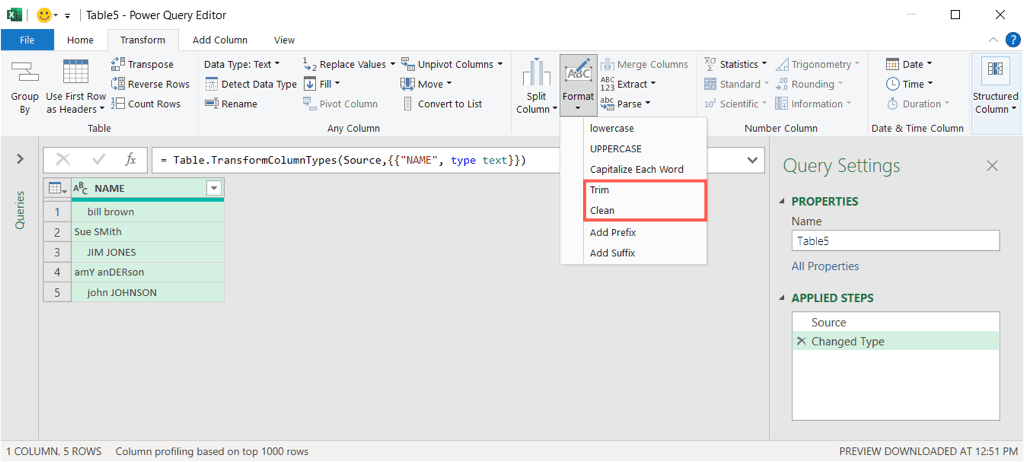
وقتی کار را تمام کردید، به برگه صفحه اصلیبروید و بستن و بارگذاریرا باز کنید یا از منوی فایل استفاده کنید. سپس، گزینه ای را برای بارگیری داده های به روز شده در برگه خود انتخاب کنید.
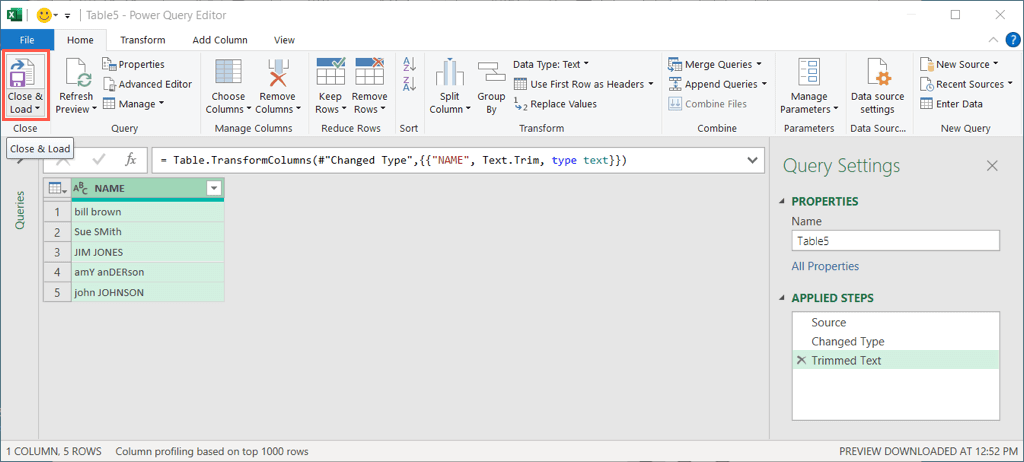
یک پیشوند یا پسوند با Power Query اضافه کنید
یک ویرایش مفید دیگری که می توانید با Power Query روی متن انجام دهید، اضافه کردن یک پیشوند یا پسوند است. به عنوان مثال، ممکن است بخواهید "Dr" را اضافه کنید. در ابتدا یا "Ph.D." در انتهای فهرستی از نام ها.
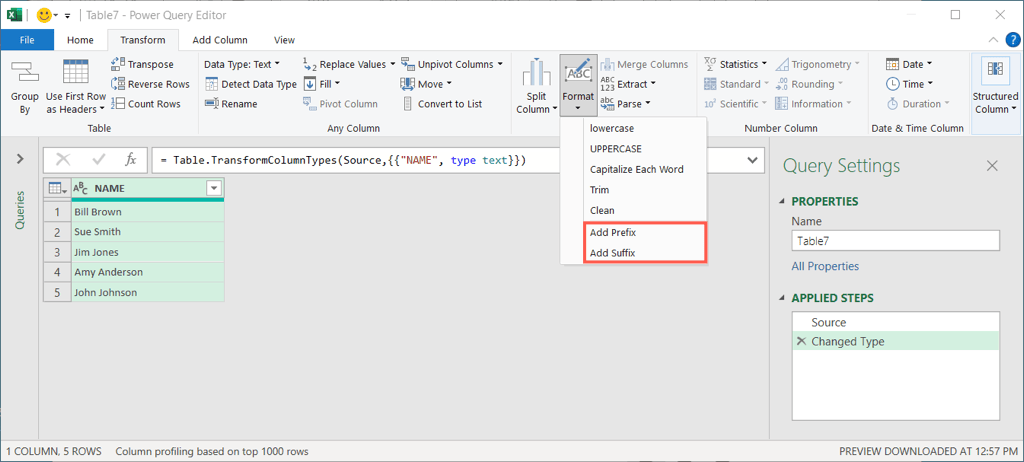
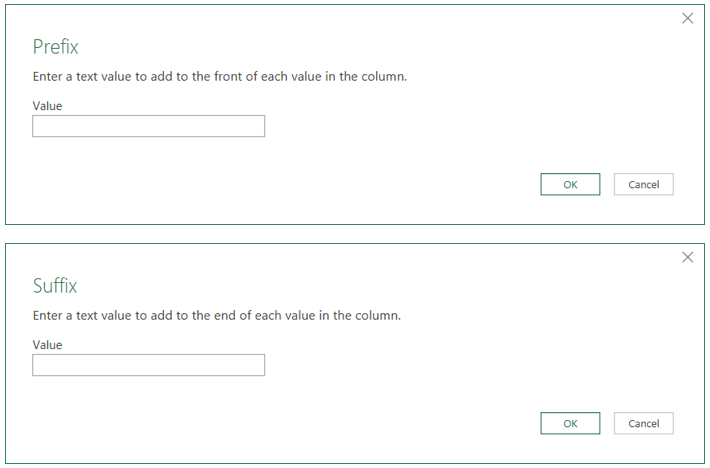
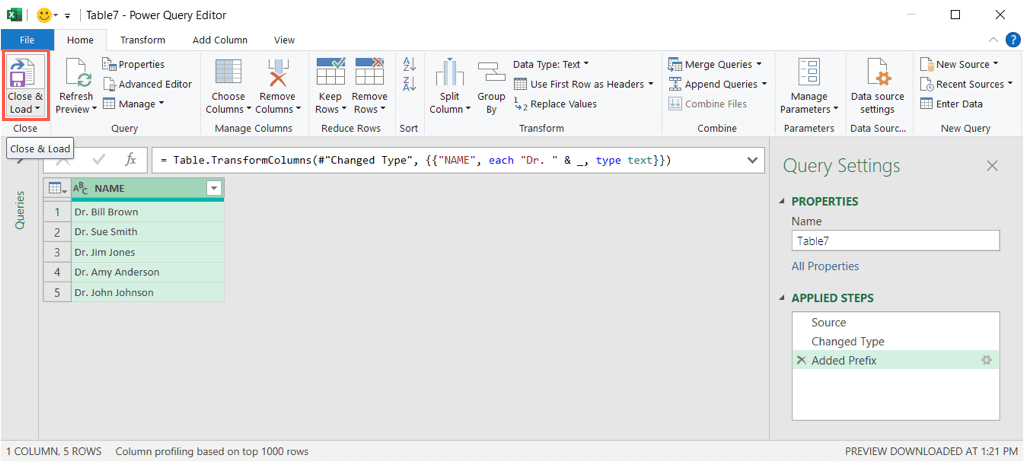
با Power Query در اکسل کنترل را در دست بگیرید
شاید فکر نکنید از Power Query برای ویرایش متن در اکسل استفاده کنید، اما می تواند ابزاری کارآمد و موثر برای چنین تغییراتی باشد. این همچنین یک راه عالی برای آشنایی بیشتر با Power Query و رابط کاربری ویرایشگر است. سپس میتوانید حتی اقدامات بیشتری برای تجسم و دستکاری دادهها با آن انجام دهید.
در وارد کردن داده ها در برگه خود مشکل دارید؟ به این برای مواقعی که نمی توانید فایل اکسل خود را تایپ کنید رفع می کند نگاهی بیندازید..
.